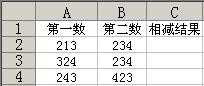Excel2016折线图怎么设置高低点连线?
科技数码佚名2024-01-04
|
Excel2016折线图可以是哟欧诺个高低点连线功能。在高低点之间添加线条,下面我们就来看看详细的设置方法。 1、添加高低点连线 选中图表,单击“图表工具-设计”选项卡,单击“添加图表元素”按钮,在展开的列表中单击“线条”,在级联列表中单击“高低点连线”选项,如下图所示。
2、选中高低点连线 即可看到两条折线图之间使用了线条进行了连接,在图表中单击高低点连线,选中该线条,如下图所示。
3、设置线条颜色 选中图表,单击“图表工具-格式”选项卡,单击“形状轮廓”按钮,在展开的列表中单击要设置的颜色,如红色,如下图所示。
4、设置线条粗细 单击“图表工具-格式”选项卡,单击“形状轮廓”按钮,在展开的列表中单击“粗细”,在级联列表中单击磅数,如“3磅”,如下图所示。
5、设置线条样式 单击“图表工具-格式”选项卡,单击“形状轮廓”按钮,在展开的列表中单击“虚线”,在级联列表中单击要应用的虚线样式,如下图所示。
6、展示最终效果 随后即可看到添加高低点连线并设置线条样式后的效果,用户通过该线条,可更加方便对比两个折线图中的销售额情况了,如下图所示。
以上就是excel2016折线图怎添加高低点连线的教程,希望大家喜欢,请继续关注我们。 |